В работе приложения android system webview произошел сбой
Несколько дней назад я попытался обновить приложения на своем телефоне, но не смог. Все приложения зависали при загрузке. Когда я отменил обновления и начал загружать их одно за другим, я заметил, что это приложение Android WebView зависло и не обновлялось.
Кроме того, он не позволял другим приложениям обновляться. Если вы столкнулись с той же проблемой, здесь вы узнаете, как решить проблему загрузки Android WebView.

Даже если он обновлен, он сразу же снова появляется в списке обновлений Play Store. Для некоторых пользователей, особенно владельцев Pixel, Play Store также застревает на экране проверки обновлений из-за сбоя WebView.
1. ПЕРЕЗАГРУЗИТЕ ТЕЛЕФОН.
Если WebView ни разу не обновился, попробуйте перезагрузить телефон. Иногда простая перезагрузка может решить проблему, и вы сможете обновить WebView без каких-либо сбоев.
2. ДАЙТЕ ВРЕМЯ
Если WebView зависает при обновлении на минуту, подождите еще немного. Дайте ему продолжить обновление и установку в течение 10-15 минут.
3. ВЫКЛЮЧИТЕ BLUETOOTH.
Как бы странно это ни звучало, попробуйте обновить приложение WebView, отключив Bluetooth на своем телефоне.

4. УДАЛИТЕ ANDROID WEBVIEW.
Вы не можете полностью удалить WebView со своего телефона. Но вы можете удалить его обновления, чтобы вернуться к заводской версии. Как только это произойдет, вы можете обновить его. Иногда это также решает проблему.
Для этого откройте Play Store на своем телефоне и найдите Android System WebView. Открой это. Нажмите на Удалить. Подождите, пока он будет удален. Затем нажмите «Обновить».

5. ОЧИСТИТЕ КЕШ И ДАННЫЕ ДЛЯ PLAY STORE.
Это связано с тем, что при очистке хранилища будут удалены данные, связанные с приложением. Но в этом случае все иначе, поскольку такие данные не связаны с Play Store.
Если вам интересно, что происходит, когда вы очищаете данные или хранилище для Play Store, ну, ничего особенного. Установленные вами приложения не будут удалены, и вы не потеряете данные, связанные с этими приложениями.
Точно так же вы не потеряете никаких других личных данных, таких как контакты или файлы. Это происходит только тогда, когда вы удаляете учетную запись Google со своего телефона .
Очистка данных для Play Store приведет к сбросу только настроек в Play Store, таких как настройки уведомлений, автоматическое обновление приложений, родительский контроль и многое другое.

Чтобы очистить кеш и данные для Google Play Store, выполните следующие действия:
Шаг 1. Откройте «Настройки» на телефоне и перейдите в «Приложения и уведомления» / «Установленные приложения».

Шаг 2 : Нажмите на Google Play Store в разделе «Все приложения».

Шаг 3 : Нажмите на Хранилище. Затем нажмите «Очистить кеш», а затем «Очистить хранилище» или «Очистить данные» в зависимости от опции, доступной на вашем телефоне.


Шаг 4. Перезагрузите телефон. Затем попробуйте обновить WebView.
6. ОЧИСТИТЕ КЕШ И ДАННЫЕ ДЛЯ WEBVIEW.
Как и в Play Store, вы должны очистить кеш и данные для приложения Android System WebView. Для этого повторите вышеуказанные шаги, то есть перейдите в «Настройки»> «Приложения и уведомления»> «Android System WebView»> «Хранилище»> «Очистить данные и хранилище».
СОВЕТ: попробуйте очистить кеш для Google Chrome и сервисов Google Play.
7. УДАЛИТЕ ОБНОВЛЕНИЯ ДЛЯ GOOGLE PLAY STORE.
Чтобы удалить обновления для Play Store, выполните следующие действия:
Шаг 1. Откройте «Настройки» на своем телефоне. Перейдите в Приложения и уведомления или Установленные приложения.

Шаг 2: Нажмите на Google Play Store.

Шаг 3 : Нажмите на трехточечный значок вверху и выберите в меню Удалить обновления.


Шаг 4. Перезагрузите телефон. Затем подождите 5 минут, чтобы Play Store обновился автоматически. Затем попробуйте обновить WebView.
СОВЕТ: вы также можете попробовать обновить Play Store вручную с помощью APK, если он завис.
8. ОБНОВИТЕ ДРУГИЕ ПРИЛОЖЕНИЯ.
Если проблема не устранена и вы не можете обновлять другие приложения или использовать Play Store в обычном режиме, вам следует отменить все ожидающие обновления. Для этого либо нажмите «Остановить» вверху, либо нажмите значок X рядом с приложениями.

Когда все обновления остановятся, нажмите кнопку «Обновить» рядом с каждым приложением отдельно, кроме приложения WebView. Затем, когда приложения обновятся, перезагрузите телефон. Затем обновите WebView.

ОБНОВИТЬ WEBVIEW ВРУЧНУЮ
Возможно, вам придется предоставить разрешение безопасности для установки приложения таким образом. Надеюсь, будущие обновления WebView не вызовут никаких проблем.
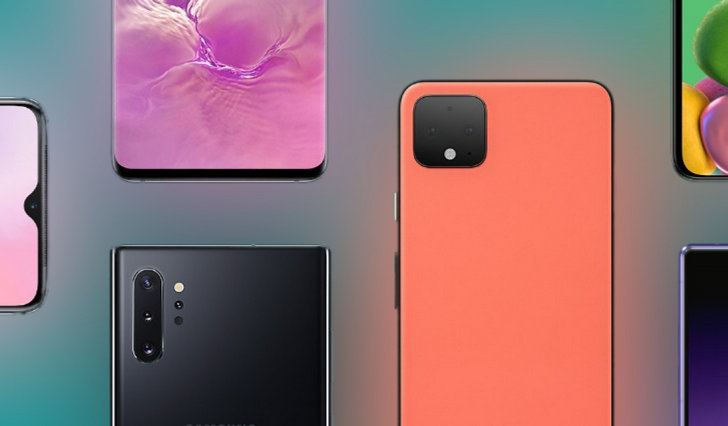
В последнее время многие владельцы Android смартфонов планшетов и прочих устройств с этой операционной системой на борту начали замечать, регулярные сбои в некоторых приложения, таких как, например, Gmail и прочие. Как оказалось, виновато в этом последнее обновление Android System WebView.
Android System WebView – это компонент операционной системы Android, который отвечает за отображение веб-контента и который используют в работе множество приложений и который автоматически обновляется вместе с браузером Google Chrome.
Google знает о проблеме: «Нам известно о проблеме с WebView, которая приводит к сбою некоторых приложений на Android. В настоящее время мы работаем над полной проверкой масштабов, и исправление находится в процессе » - заявил представитель компании.
А пока, если вы наблюдаете у себя проблемы с нестабильной работой некоторых приложений, вам нужно удалить последнее обновление этого компонента, который обновляется автоматически.
Как уделить обновления Android System WebView
Для этого вам нужно:
1. Зайти в Google Play Маркет и открыть «Мои Приложения и игры»

2. В открывшемся списке найти Android System WebView и нажать на него
3. В окне приложения нажмите на кнопку «Удалить», а затем подтвердите свой выбор.

Обновления приложения будут удалены и у вас на устройстве будет работать исходная версия Android System WebView
Если это у вас не сработало, вы можете удалить обновления приложения зайдя в меню настроек системы, выбрать «Приложения и уведомления» -> «Просмотреть все приложения» -> «Android System WebView» -> кнопка меню в виде трех точек -> «Удалить обновления» > ОК.
Добавлено 24.03.2021:
Google выпустила окончательное исправление проблемы сбоя приложения. Оно включает в себя обновление Android System WebView и Chrome до версии 89.0.4389.105.
Чтобы избавиться от сбоев в приложениях откройте приложение "Play Маркет", найдите в "Мои приложения и игры" Android System WebView и нажмите кнопку "Обновить". Если кнопка не отображается, пропустите этот шаг. Повторите эти шаги для браузера Chrome.
Android System WebView
версия: 96.0.4664.45
Последнее обновление программы в шапке: 15.11.2021





Краткое описание:
Системный компонент Android для обработки веб-контента в приложениях Android.
Системный компонент Android WebView работает на базе технологий Chrome и позволяет просматривать веб-контент в приложениях Android. Он уже установлен на вашем устройстве. Чтобы обеспечить его безопасность и высокую производительность, не забывайте обновлять его.
Android System WebView что это?
Почему так много вопросов, что это за штука такая? О, ответ прост – информации по ней немного, а все комментарии, в которых обычно пользователи разъясняют спорные моменты, по нашим русским традициям забиты шутками с разной долей юмора.
На самом деле, сущность Android System WebView предельная ясна – это системный компонент, аналог веб-браузера, благодаря которому вы можете просматривать страницы. Он с самого начала будет установлен на вашем устройстве и единственное, что от вас нужно, так это его обновление. С помощью WebView вы сможете отобразить любой контент на смартфоне, включая ваш собственный. Построен этот компонент на движке WebKit, что позволяет ему загружать страницы так же, как Chrome или Safari. В общем, вещь необходимая, тем более, что платить за неё не надо.
Однако в ней есть и проблемы. Во-первых, пользователи жалуются, что порой WebView до неприличного много жрёт памяти, и отобрать свои родимые мегабайты не так-то просто. Универсальное решение трабла так и не найдено. Во-вторых, отказ выпуска обновлений для более старых версий андроида, начиная с 4.3. Причины? «Не хотим и не будем пересматривать код». При этом любому понятно, что уязвимость движка браузера означает уязвимость приложений системы – все они так или иначе с ним связаны.
Источник>>

Владельцы Android телефонов и планшетов иногда обращают внимание не приложение Android System Webview com.google.android.webview в списке приложений и задаются вопросами: что это за программа и, иногда, почему она не включается и что нужно сделать, чтобы её включить.
В этой короткой статье — подробно о том, что представляет собой указанное приложение, а также о том, почему оно может быть в состоянии «Отключено» на вашем Android устройстве.
Что такое Android System Webview (com.google.android.webview)
Android System Webview — это системное приложение, позволяющее открывать ссылки (сайты) и другой веб-контент внутри приложений.
К примеру, я разработал Android-приложение для сайта remontka.pro и мне требуется возможность открытия какой-то страницы этого сайта внутри своего приложения без перехода в браузер по умолчанию, для этой цели можно использовать Android System Webview.
Почему это приложение не включается
Второй часто задаваемый вопрос об Android System Webview — почему оно отключено и не включается (как его включить).
Ответ простой: начиная с Android 7 Nougat оно перестало использоваться на некоторых устройствах и в этом случае по умолчанию отключено. Теперь те же самые задачи выполняются через механизмы Google Chrome или встроенные средства самих приложений, т.е. необходимости во включении нет.
Если же у вас есть острая необходимость включить именно System Webview в Android 7 и 8, для этого существуют следующие два пути.
Первый — более простой:

- В приложениях отключите Google Chrome.
- Установите/обновите Android System Webview из Play Маркет.
- Откройте что-то, что использует Android System Webview, например, зайдите в настройки — Об устройстве — Юридическая информация — Правовая информация Google, затем откройте одну из ссылок.
- После этого вернитесь к приложению, и вы сможете увидеть, что оно включено.
Учтите, что после включения Google Chrome оно снова отключится — они не работают вместе.
Второй — несколько сложнее и не всегда работает (иногда возможность переключения отсутсвует).
- Включите режим разработчика на вашем Android-устройстве.
- Зайдите в раздел «Для разработчиков» и нажмите по пункту «Сервис WebView».
- Возможно, вы увидите там возможность выбрать между Chrome Stable и Android System WebView (или Google WebView, что одно и то же).
При изменении сервиса WebView с Chrome на Android (Google) вы включите рассматриваемое в статье приложение.
А вдруг и это будет интересно:
08.04.2018 в 09:07
09.04.2018 в 08:58
Здравствуйте, странно, что не ставится/не включается. А какие-то проблемы при работе от этого присутствуют?
Тут бы самому попробовать, но не на чем (у меня Android-ов ниже 7 для экспериментов даже и не осталось).
01.11.2018 в 23:37
16.12.2018 в 18:00
Спасибо огромное, вы меня просто спасли, я перелопатила много материала на данную тему, и только вы дали толковый ответ. Прошлый раз мне снесли настройки, слетело все, игра, которую пришлось начинать с нуля, она не переносится на другие устройства. Так что спасибо большое. А ведь все оказалось очень просто и легко это сделать. Вы молодцы..
16.03.2019 в 15:01
Добрый друзья! Почему не установить Android System WebView, уже прошло около несколько месяцев?
17.03.2019 в 10:09
18.03.2019 в 00:29
18.03.2019 в 09:25
Оставить как есть. Если только вы свои приложения не пишете и вам требуется проверить работу именно Webview.
22.03.2019 в 11:48
22.03.2019 в 12:18
Здравствуйте.
Боюсь, тут не могу ответить, т.к. не понимаю причин описанной проблемы. Можно в теории поставить последний apk WebView с сайтов наподобие apkmirror, но не уверен, что вообще в этом дело.
31.03.2019 в 23:18
Может быть кому-нибудь это поможет: некоторые приложения, дополнительно установленные на Android TV (7.1.2), не запускались из-за ошибки webview. Переустановка с маркета не помогла, но внезапно помогло отключение режима «Многопроцессорный WebView» в меню Для разработчиков.
01.04.2019 в 11:06
Спасибо, что поделились, не знал о нюансе.
24.05.2019 в 20:12
У меня перестало работать, когда включил экономию экрана, выключил и всё заработало
08.06.2019 в 13:06
02.02.2021 в 00:40
Было такое. Перепробовал несколько разных советов (чистка кэша всего и вся, и подобные советы), но в итоге помогло другое: в Настройках отключил режим разработчика и всё обновилось (СяоМи ми а2 лайт, андроид 10)
23.03.2021 в 20:34
А где именно в настройках находится режим разработчика?
23.03.2021 в 20:43
29.07.2019 в 04:09
02.04.2020 в 05:08
На 5 ом базе уже отсутствует обновление и по этому вы не можете установить!
16.10.2020 в 08:49
Читайте также:



